チュートリアルビデオに音楽を追加する方法(および理由)
公開: 2022-04-12チュートリアルビデオの多くは、あなたが面白いと呼ぶものとはまったく異なります。 実際、それらのいくつかはかなり退屈かもしれません。 しかし、チュートリアルビデオに音楽を追加すると、最もありふれたトピックでさえも変化する可能性があります。
戦略的に使用される歌や効果音は、視聴者を引き付け、コンテンツにプロ意識のレベルを追加し、製品を際立たせることができます。
人々のビデオ視聴習慣に関する私たちの調査によると、ビデオの最も重要な特性はオーディオ品質です。
ただし、教育スタイルのビデオでそれを正しく行うことは困難です。 音楽は簡単に気が散ったり、聴衆が概念を学ぶのを難しくしたりする可能性があります。
これは、動画に音楽を追加できない、または追加すべきではないという意味ではありません。 この投稿では、チュートリアルビデオに音楽を効果的に追加するために知っておく必要のあるすべてをカバーします。
これがあなたが学ぶことです
- 音楽が脳にどのように影響し、学習に影響を与えるか
- チュートリアルビデオで音楽を使用する場合(および使用しない場合)
- チュートリアルビデオのバックグラウンドミュージックの場所
- ビデオに適した曲を選択する方法
- ビデオに音楽を正しく追加する方法(および編集時間を節約する方法)
ビデオに音楽を簡単に追加
Camtasiaを使用すると、動画に音楽を追加したり、ナレーションからバックグラウンドノイズを削除したりすることが簡単にできます。
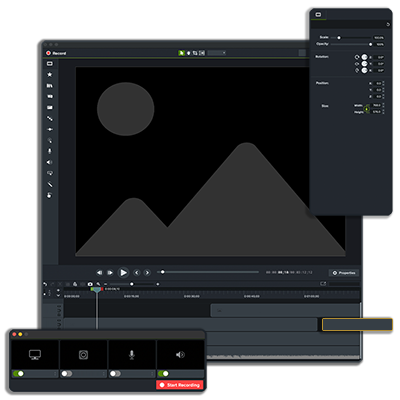
音楽が脳にどのように影響し、学習に影響を与えるか
音楽を聴くことはあなたの脳のトレーニングのようなものです。 研究によると、音楽は私たちの精神的な覚醒や記憶を改善するなど、多くの点で私たちにとって良いものです。
では、音楽付きのチュートリアルビデオは、音楽なしのチュートリアルビデオよりも効果的ですか? はいといいえ。
音楽はあなたの気分を改善し、より良い学習成果につながることができます
あなたが悪い日を過ごしているとき、単純な仕事は気が遠くなることがあります。 気分がいいときは? 何でも可能だと感じるかもしれません。
研究によると、生徒の気分が良いと学習成果にプラスの影響を与える可能性があります。 ここで、音楽のムードを高める力でチュートリアルビデオを次のレベルに引き上げることができます。
意図的に使用された正しいトラックは、視聴者が完了しようとしているタスクについてより楽観的に感じ、製品との前向きな関係を形成するのに役立ちます。
音楽はあなたの脳を過負荷にし、情報を保持することを困難にする可能性があります
同時に、音楽を聴くことはあなたの脳にとって多くの仕事であり、認知負荷理論はそれが一度に非常に多くのことしかできないことを示唆しています。
ツリーハウスの構築に関するチュートリアルビデオを見ているとします。 ナレーターは、構造物を木に固定するために必要な材料を共有します。 同時に、バックグラウンドでポップソングが再生されます。
この場合、脳は、ナレーターの声や音楽など、どの情報がより重要であるかを理解する必要があります。必要な情報を保持するためのエネルギーが少なくなります。
ソフトウェアチュートリアルを作成しているときは、通常、視聴者がフォローしたりナレーションをしたりするための多くの情報が画面に表示されます。
そのため、バックグラウンドミュージックがビデオのトーンと一致し、音量レベルのバランスが取れていることを確認することが重要です。 これを行う方法については、この投稿の後半で詳しく説明します。
動画の音楽を選択して調達する方法
マット・ピアース、アンディ・オーウェン、ジャスティン・サイモンが、ビデオワークフローのこのエピソードでビデオに音楽を追加することの詳細について話します。
チュートリアルビデオで音楽を使用する場合(および使用しない場合)
すべてのビデオに音楽が必要ですか? それはあなたが何を達成したいかによります。
ビデオに音楽を追加する前に、チュートリアルの全体的な目標を達成するのにどのように役立つかを検討してください。
音楽は単なる「フィラー」以上のものでなければならないことを忘れないでください。 ビデオで音楽を使用する方法をいくつか見ていきましょう。
1.特定の感情や感情を呼び起こす
あなたの教育ビデオはハイステークスドラマではないかもしれませんが、それでも視聴者に何かを感じてもらいたいですよね? 適切な音楽は、視聴者があなたが教えていることについて元気になっている、または楽観的であると感じるのに役立ちます。
2.トピックまたはセグメント間を移動する
音楽は、視聴者への移行を示すための優れたツールです。 動画のバックグラウンドで曲を連続して再生するのではなく、イントロまたはアウトロの音楽を使用することを検討してください。
3.ビデオのペースを設定します
さまざまなテンポのバックグラウンドミュージックを使用して、ビデオのペースを変更し、よりダイナミックでエキサイティングな視聴を可能にします。
機能を導入しながら、より速く、より明るいテンポの音楽を使用し、プロセスの個々のステップを表示するときに、より低速で控えめなトラックに切り替えることができます。
4.特定の情報に注意を向ける
画面記録の重要な要素に注意を引くために、おそらく矢印や注釈を使用しますよね?
同じように音楽を使うことができます。 アニメーションと効果音を組み合わせると、目立つようになります。 ナレーションの特定のポイントでバックグラウンドミュージックをカットして、視聴者の注意を引くこともできます。
疑わしい場合は省略してください
ほとんどの動画は音楽の恩恵を受けていますが、縮小したり、除外したりすることが理にかなっている場合もあります。 ビデオの音楽が気を散らすものである場合、またはそれが残りの要素を補完するかどうかわからない場合、それは非常に単純です。使用しないでください。
チュートリアルビデオの音楽を見つける場所
動画に音楽を追加する前に、著作権法を理解しておくと役に立ちます。
行き先のストリーミングサービスからトラックをダウンロードして編集を開始したくなるかもしれません。 残念ながら、それはおそらくあなたを困らせるでしょう。
最も人気のある曲は著作権で保護されています。つまり、誰かがあなたの動画を視聴するたびに、著作権使用料を所有者に支払う義務があります。
YouTubeやFacebookなどのサイトは、動画のアップロード時に著作権侵害の可能性を検出できます。 チュートリアルを学習管理システムまたは内部サイトにアップロードする場合でも、著作権法が適用されます。
最後に必要なのは、YouTubeチャンネルに対するストライキまたは訴訟です。 したがって、独自の音楽を作成する場合を除いて、チュートリアルビデオではロイヤリティフリーの音楽を使用する必要があります。
無料と有料のロイヤリティフリーの音楽オプション
あなたのビデオで本当に無料で使用できる音楽を見つけることは不可能ではありません。 時折バックグラウンドトラックや効果音が必要な場合は、YouTubeのオーディオライブラリがオプションです。
無料で使用できますが、無料の音楽サイトには次のような制限があります。
- 選択する曲が少ない
- ジャンルやスタイルの多様性が少ない
- 使用の制限、つまり非営利目的のみ
多くのビデオプロジェクトに取り組んでいる場合は、TechSmith AssetsforCamtasiaなどのプレミアム音楽コレクションのサブスクリプションに投資する価値があります。
好きなだけ曲をダウンロードでき、すべてのトラックがロイヤリティフリーなので、何度でも使用できます。 音楽ライブラリは常に更新されているため、チュートリアルビデオ用の新鮮な曲や効果音を常に見つけることができます。
チュートリアルビデオに適した音楽を選択する方法
チュートリアルビデオの音楽を選択することは、困難で時間のかかる作業になる可能性があります。 魔法の杖を振って完璧な曲をすぐに見つけることはできませんが、いくつかのベストプラクティスに従って、プロセスをより簡単にすることができます。
あなたの聴衆を知る
視聴者を理解することは、製品のデモやチュートリアルビデオを成功させるためのすべての段階で重要であり、音楽の選択を定義するのにも役立ちます。
あなたの聴衆を代表する特定の人について考えてください。 なぜ彼らはあなたのビデオを見ているのですか? どんな音楽が彼らの共感を呼ぶのでしょうか?
顧客について知っている情報を使用して、音楽の選択をガイドし、視聴者からのフィードバックを聞きます。

Excelチュートリアルに音楽を追加し始めたとき、視聴者はそれが多すぎると不満を漏らしました。 彼らはそれがそこにあったと不平を言いませんでした。 だから、音楽の使い方を上品で賢くすることを学ばなければなりませんでした
Oz Du Soleil、Microsoft Excel MVP、および作成者
ビデオのトーンを特定する
音楽は、ビデオのトーンを設定する上で重要な役割を果たします。 ビデオの精神を理解していれば、音楽の選択プロセスは非常にスムーズになります。
たぶん、あなたのビデオは、複雑であるが重要な機能について顧客を教育し、視聴者にそれを自分で試してみる意欲を感じてもらいたいと思うでしょう。 明るく前向きな音楽は、聴衆のそれらの感情を強化するのに役立ちます。
ジャンルや気分でフィルタリング
探しているジャンルやムードを特定すると、結果を絞り込むのに役立ちます。 それは常にビデオに依存しますが、いくつかのジャンルがチュートリアルビデオの最高のバックグラウンドミュージックになる傾向があります。

- アンビエントミュージックは退屈であるという評判がありますが、多くの場合、気を散らすことなくビデオに雰囲気を加えるのに優れています。
- 企業の音楽は、圧倒されることなく陽気になりがちです。 企業の音楽のムードは通常、前向きで歓迎的であり、学習に最適です。
- チルアウト音楽はアンビエントのようにリラックスしていますが、もう少し明るい、教育スタイルのビデオに最適な組み合わせです。
TechSmith Assets for Camtasiaでは、ジャンルや気分で結果をすばやくフィルタリングできます。 フィルタを使用して、動画に適した音楽をすばやく見つけます。
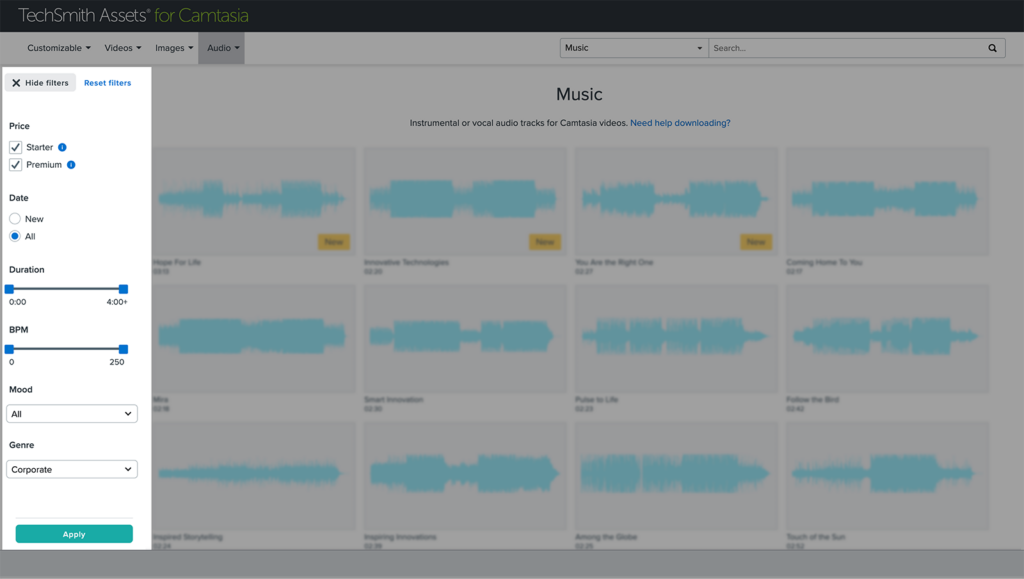
1分あたりの拍数(BPM)と長さでフィルタリングして、結果をさらにドリルダウンできます。 たとえば、優れたダンストラックは、通常、115〜140BPM程度です。
曲の長さをビデオの長さに合わせると、オーディオをカットしたり、再起動するのに便利な場所を見つけたりする必要がなくなります。
シンプルなインストルメンタルトラックにこだわる
使用するジャンルに関係なく、視聴者がコンテンツを理解できるようにしてください。
歌を含むバックグラウンドミュージックは、特に曲の歌詞が彼らが話す言語である場合、視聴者がナレーションを理解するのを難しくする可能性があります。
認知的負荷理論を覚えていますか? 追加の声は脳に余分な仕事を与え、必要な情報を保持するのを難しくします。
チュートリアルビデオには、シンプルなメロディーとコード進行のあるトラックの方が適していることがよくあります。
ブランドを維持する
あなたのビジネスの全体的な感触と一致する音楽はあなたの顧客のために一貫した経験を作成します。
サーフショップに足を踏み入れてクラシック音楽が爆発したとしたら、きっと驚くでしょう。 カントリーバラードが最先端のソフトウェア製品とペアになっているのを聞いて、視聴者は同じように驚くかもしれません。
動画のトラックを選択するときは、ブランドガイドラインを参照してください。 音楽に関する具体的なガイダンスが利用できない場合は、音楽がコアバリューと使命にどのように一致するかを検討してください。
チュートリアルビデオに音楽を追加する方法
チュートリアルビデオに適した音楽トラックを選択するには時間がかかる場合がありますが、特にTechSmith Camtasiaのようなビデオエディタを使用すると、ビデオにオーディオを追加するのは驚くほど簡単です。
- ステップ1:音楽ファイルをインポートします。 Camtasiaプロジェクトを開いた状態で、[メディアのインポート]をクリックし、オーディオファイルをメディアビンに追加します。
- ステップ2:音楽をタイムラインにドラッグアンドドロップします。 必要に応じて、既存のトラックまたは新しいトラックに追加できます。 クリップをクリックしてドラッグし、タイムラインに配置します。
- ステップ3:音量レベルを調整します。 タイムラインでオーディオトラックを選択すると、陰影付きの線が表示されます。 オーディオトラックの音量を調整するには、ラインを上下にドラッグします。
それは本当に簡単です! あなたの音楽があなたのナレーションと衝突しないことを確認することを忘れないでください。
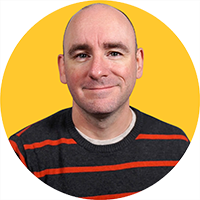
音楽レベルが低すぎる場合、影響はありません。 高すぎると、誰も言われていることを聞いて理解することができません。 音楽を使用している場合は、それが目標の達成に役立ち、問題を引き起こさないことを確認するために必要な時間をかけてください。
TechSmithのラーニングおよびビデオアンバサダー、Matt Pierce
この役立つチュートリアルでは、Camtasiaでのオーディオトラックの編集について詳しく説明します。
ショートカット:音楽レベルをボイスオーバートラックに合わせて自動的に調整します
ボーカルボイスとバックグラウンドミュージックの音量を手動でバランスさせるのは時間がかかり、正しく行うのが困難です。
Camtasiaの最新バージョンは、そのすべての作業を代行します。
ナレーションと音楽トラックがタイムラインに表示されたら、オーディオエフェクトに移動し、オーディオ強調を選択します。
次に、目立たせたいオーディオトラック(ヒント:ナレーション)を選択し、スライダーを使用して調整します。
この効果を複数のクリップに適用したり、ボイスオーバーのギャップを自動的に埋めるために使用したりすることもできます。 それは本当のゲームチェンジャーです! Camtasiaの無料トライアルをダウンロードして、試してみてください。
フィードバックを受け取り、複数のデバイスでビデオを見る
音楽はチュートリアルビデオを作成または中断する可能性があります。 公開する前に、他の人からフィードバックを求めてください。 これは、チュートリアルが顧客に届く前に、オーディオの問題を見つけるための最良の方法です。
次のことを確認するように依頼します。
- あなたのナレーションは聞きやすく、理解しやすいです
- 音楽はあなたのビデオのトーンに合っています
- あなたは音楽を聞くことができますが、それはあなたのコンテンツから気を散らすものではありません
さまざまなスピーカーからオーディオを聞くことができるように、複数のデバイスでビデオを視聴することをお勧めします。 多くの人が自分の携帯電話やその他のモバイルデバイスでビデオを視聴していることを忘れないでください。
高品質のスタジオヘッドホンを手元に置いている場合でも、視聴者は標準のイヤフォンまたはコンピューターのスピーカーから聞いている可能性があります。
デバイスが異なれば音質のレベルも異なるため、電話の内蔵スピーカーから再生した場合、ヘッドホンの音質が異なる場合があります。

音楽は、視聴者があなたの動画についてどのように感じ、あなたの動画について何を覚えているかに影響を与えます。 したがって、慎重に選択する必要があり、慎重に編集する必要があります。 簡単なことではありませんが、そこに入り、手を汚して、ビデオに音楽を追加してみてください。
Andy Owen、TechSmithのYouTubeとビデオ
よくある質問
背景音楽は雰囲気やエネルギーを加えるのに最適な方法ですが、チュートリアルビデオで機能させるのは非常に難しい場合があります。 あなたの音楽が大きすぎたり気が散ったりすると、視聴者はナレーションを理解できなくなります。
チュートリアルビデオに音楽を追加するときは、常に注意してください。 あなたの音楽があなたのチュートリアルを補完し、気を散らさないことを確認するために追加のステップの価値があります。
音楽は人々の学習方法に影響を与えますか?
確かにできます! 音楽はストレスを和らげ、気分を改善するのに役立ち、より良い学習成果につながります。 同時に、音楽は私たちの脳がより必要な情報を取り込むことから気をそらす可能性があります。 音楽の影響が学習にとってプラスかマイナスかは、多くの要因に依存します。
ビデオ用の音楽はどこにありますか?
ビデオを頻繁に作成している場合、高品質でロイヤリティフリーの音楽を見つけるための最善の策は、TechSmith AssetsforCamtasiaなどのプレミアムサブスクリプションサイトからです。
ロイヤリティフリーは著作権フリーと同じですか?
いいえ。曲にロイヤリティフリーの場合は、再生ごとの料金体系ではなく、1回限りの料金を支払うことになります。 それは音楽が著作権フリーであることを意味するものではありません。
バックグラウンドミュージックに最適なジャンルは何ですか?
バックグラウンドミュージックの最適なジャンルは、常にビデオのコンテキストとスタイルによって異なります。 ただし、アンビエントやコーポレートなどのジャンルは、バックグラウンドミュージックとしてうまく機能する傾向があります。
